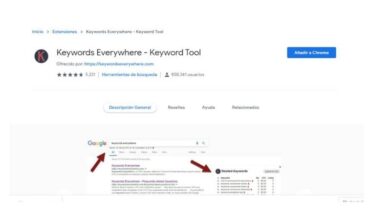Pourquoi ne puis-je pas passer d’appels vidéo sur Instagram?
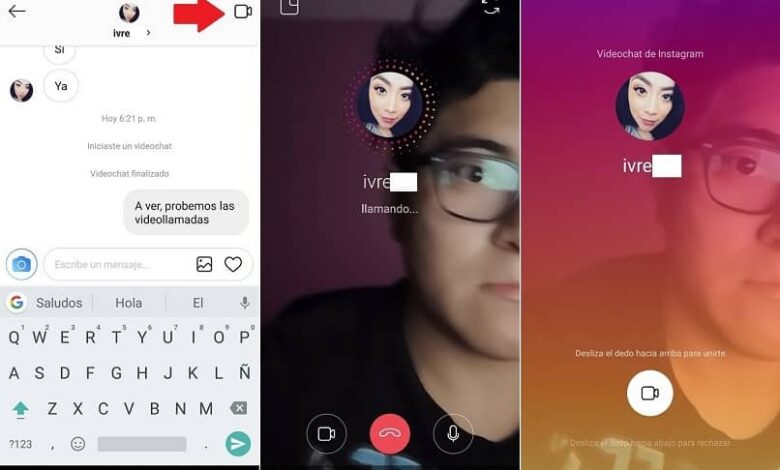
Instagram a beaucoup augmenté en termes de nombre d’ utilisateurs en peu de temps. Faire des appels vidéo est l’une des fonctions qui nous rapproche aujourd’hui de nos amis. Si vous rencontrez des problèmes avec cela et que vous ne pouvez pas passer d’appels vidéo sur Instagram, nous vous proposerons des solutions.
Pourquoi ne puis-je pas passer d’appels vidéo sur la solution Instagram
Il peut arriver que vous ayez du mal à passer des appels vidéo sur Instagram ou que cela cesse soudainement de fonctionner. Si cela vous est arrivé, essayez certains de ces conseils:
Vous devez disposer d’une connexion Internet solide et stable . Bien que passer des appels vidéo puisse être très amusant, la vérité est que cela utilise beaucoup de données, car vous devez envoyer des images et des sons en direct.
Videz votre cache Instagram. Pour ce faire, vous devez entrer les «Paramètres» de votre téléphone portable et rechercher «Administration des applications». Recherchez Instagram dans vos applications pour voir ses informations. Appuyez sur «Vider le cache> OK.
Désinstallez Instagram et réinstallez-le. Il peut parfois arriver qu’il ne fonctionne pas correctement et avec cela, c’est comme si nous le redémarrions.
Si vous avez Instagram Beta Tester sur votre appareil, supprimez-le et accédez à l’application d’origine. Il est vrai que si vous avez une application bêta, les mises à jour viennent en premier, mais la plupart du temps cela ne fonctionne pas correctement.
Vérifiez les permis. Afin d’accéder à toutes les fonctions d’Instagram, il est important que vous ayez accordé les autorisations de l’application pour pouvoir accéder aux autres applications de votre appareil, telles que la caméra, le stockage, l’emplacement, l’audio, etc.
Si après avoir examiné toutes ces options, vous pouvez toujours utiliser toutes les fonctions, signalez le problème. Pour ce faire, cliquez sur l’avatar de votre profil. Appuyez ensuite sur le menu des options en haut à droite. Recherchez «Aide> signaler un problème> rédiger votre commentaire> Signaler un problème.
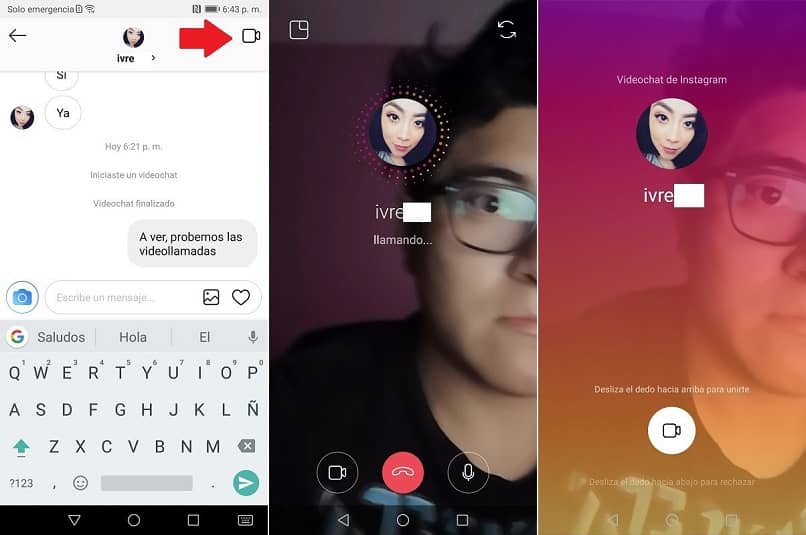
Comment passer des appels vidéo sur Instagram rapidement et facilement
Afin de démarrer un appel vidéo sur Instagram, nous allons commencer à partir de l’application à la recherche de la ou des personnes avec lesquelles nous voulons parler. N’oubliez pas que ce n’est qu’à partir de l’application mobile et pour Windows qu’il est possible d’accéder à toutes les fonctions.
Instagram vous permet de passer des appels vidéo individuellement ou en groupe. Pour passer un appel individuel, nous allons entrer dans l’application. Appuyez sur en haut à droite pour accéder aux conversations.
Si vous n’avez pas de conversation précédente avec cette personne, vous pouvez la rechercher avec son nom d’utilisateur dans la barre de recherche en haut de l’écran.
Une fois dans le chat, appuyez sur le bouton du caméscope en haut à côté du nom d’utilisateur. Lorsque l’autre personne accepte l’appel, vous pouvez voir son visage sur un écran partagé.
Si vous souhaitez passer un appel vidéo de groupe, vous allez accéder à l’application. À partir des conversations, commencez par cliquer sur la caméra vidéo que vous avez à droite en haut de l’écran.
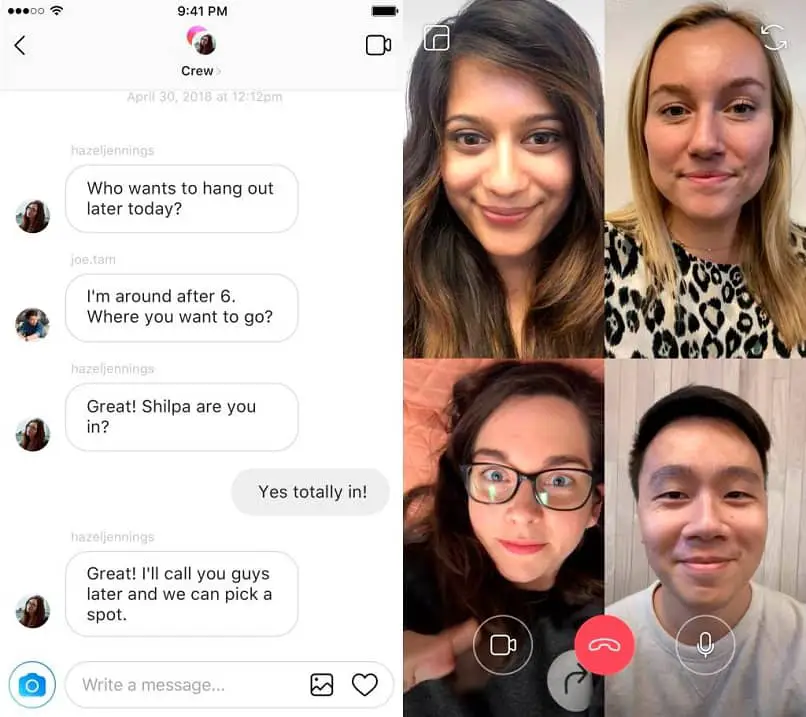
Cela vous mènera à une liste de contacts de personnes que vous suivez. Faites défiler la liste ou recherchez-les par nom d’utilisateur dans la barre de recherche en haut de l’écran.
Au fur et à mesure que vous choisissez les personnes que vous souhaitez ajouter, cliquez sur leur nom afin qu’elles aient une coche bleu clair à leur droite. Lorsque vous avez terminé, appuyez sur » Démarrer » en haut à droite.
Vous entrerez dans un chat où vous pourrez discuter. De là, vous pouvez dire aux autres membres que vous allez passer un appel vidéo.
Pour commencer, cliquez sur l’icône d’appel vidéo en haut à droite. Au fur et à mesure de leur intégration, l’écran se divisera pour que vous puissiez tous les voir.
De là, vous disposez de diverses fonctions auxquelles vous pouvez accéder lors d’un appel vidéo. Vous pouvez ajouter des filtres à votre vidéo, réduire l’écran pour pouvoir continuer à utiliser votre appareil sur et en dehors d’ Instagram , prendre des captures d’écran, désactiver votre microphone, etc.